1. 다중 사용자 시스템
리눅스 서버 1대에 여러 사용자가 동시에 접속할 수 있는데, 이를 다중 사용자 시스템이라 합니다.
리눅스의 사용자 시스템은 다음과 같은 특징이 있습니다.
1. 슈퍼 유저에게는 사용자 생성 권한을 포함해, 모든 작업을 실행할 수 있는 권한이 주어집니다.
2. 모든 사용자는 혼자서 존재하는 것이 아니라 하나 이상의 그룹에 소속되어야 합니다.
현재 우리가 사용하는 ubuntu 사용자를 확인해 봅시다.

첫번째는 사용자 이름을 뜻하고 두번째는 비밀번호를 뜻합니다.
비밀번호는 /etc/shadow파일에 비밀번호가 지정되어 있으므로 x로 뜹니다.
세번째와 네번째는 각각 사용자 ID와 그룹의 ID를 뜻합니다.
다섯 번째는 추가 정보로 이름, 방 번호, 직장 전화번호 등등으로 생략되어있습니다.
여섯 번째는 사용자의 홈 디렉터리를 뜻하고 7번째는 로그인 시 제공되는 셸의 위치입니다.
다음 명령어를 통해 새로운 유저를 생성합니다.
sudo adduser user1 명령어를 입력하면 암호와 정보를 입력할 수 있고 정보는 입력을 생략할 수 있습니다.

tail /etc/passwd 명령어로 생성된 유저를 확인할 수 있습니다.

유저 관리에 관한 명령어는 다음과 같은 명령어들이 있습니다.
passwd 유저명 -> 사용자의 비밀번호 설정
usermod --shell 경로 유저명 -> 유저의 기본 쉘을 경로의 쉘로 변경
usermod --groups 그룹명 유저명 -> 유저의 보조 그룹에 그룹 추가
userdel 유저명 -> 유저 삭제
userdel -r 유저명 -> 유저 삭제 및 유저의 홈 디렉터리 삭제
chage -> 사용자의 비밀번호 주기적으로 변경하도록 설정하는 명령어
chage -l 유저명 -> 사용자에 설정된 내용 확인
chage -m 일수 유저명 -> 사용자 설정 비밀번호 사용해야 하는 최소 일자
chage -M 일수 유저명 -> 사용자 설정 비밀번호 사용할 수 있는 최소 일자
chage -E 20xx/xx/xx 유저명 -> 사용자에 설정한 비밀번호 만료일
chage -W 일수 유저명 -> 사용자 설정 비밀번호 만료 전 경고 기간
groups 유저명 -> 유저가 소속된 그룹 출력
groupadd 그룹명-> 새로운 그룹 생성
groupadd --gid 그룹아이디 그룹명 -> 그룹 생성하고 그룹 ID 지정
groupmod --new-name 바꿀그룹명 그룹명-> 그룹 이름 변경
groupdel 그룹명 -> 그룹 삭제 (주 그룹으로 지정한 사용자 없어야 함)
gpasswd 그룹명 -> 그룹 비밀번호 설정
gpasswd -A 유저명 그룹명 -> 사용자를 그룹 관리자로 지정
gpasswd -a 유저명 그룹명 -> 사용자를 그룹에 추가
gpasswd -d 유저명 그룹명 -> 사용자를 그룹에서 제거
su - 유저명 -> 사용자 변경 명령어
2-1. 파일 허가권
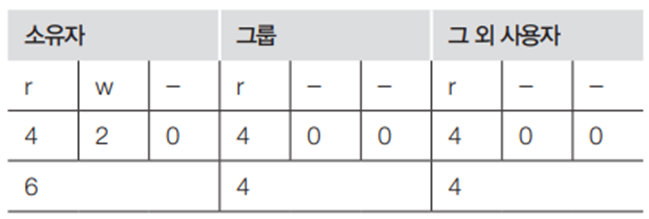
첫 번째의 ‘rw-’는 소유자(user)의 파일 접근 권한을, 두 번째의 ‘r--’는 그룹(group)의 파일 접근 권한을, 세 번째의 ‘r--’는 그 외 사용자(other)의 파일 접근 권한을 의미합니다.
2-2. 파일 소유권
예를 들어 chown ubuntu abc.txt를 입력하면 abc.txt 파일 소유자를 ubuntu로 바꿉니다.
chown ubuntu:ubuntu abc.txt는 파일 그룹을 ubuntu로 바꿉니다.
chgrp ubuntu abc.txt는 파일의 그룹만 변경하는 명령어입니다.

vi 에디터에 진입했다면 i를 눌러 내용을 입력하고 esc를 눌러 명령 모드로 진입한 후
:wq를 입력해 저장 후 종료하시면 됩니다.
ls -l abc.txt를 통해 파일의 특징을 확인합니다.

사용자와 그룹이 모두 ubuntu로 되어있고 허가권이 rw-rw-r--로
소유자는 읽기 쓰기, 그룹은 읽기 쓰기, 외부 사용자는 읽기만 가능한 형태로 되어있습니다.
./abc.txt로 파일을 실행합니다.

위와 같이 실행 권한이 없기에 허가 거부 되었다는 메시지가 뜨는 모습입니다.
chmod 744 abc.txt 명령어를 실행합니다.
그 후 다시 abc.txt를 실행합니다.

파일이 실행이 되는 모습을 볼 수 있습니다.
sudo chown user1:user1 abc.txt를 실행해 파일 소유자를 바꿔줍니다.
다음 chmod로 허가권을 변경해 봅시다.

위와 같이 소유자가 바뀌어 chmod 명령어가 거부되는 모습입니다.

파일 정보를 확인하면 소유자와 그룹이 모두 user1로 되어있는 모습을 확인할 수 있습니다.
여기서 만약 파일을 편집한다면 외부 사용자가 읽기 권한만 허용되어 있으므로 편집이 거부됩니다.
'리눅스' 카테고리의 다른 글
| [linux] 리눅스 디스크 관리 시스템 (0) | 2023.09.12 |
|---|---|
| [linux] 리눅스 패키지 관리 (0) | 2023.09.05 |
| [리눅스] 파이프(Pipe), 리디렉션(Redirection) (0) | 2023.05.23 |
| [리눅스] 리눅스 기본 명령어 (0) | 2023.05.15 |
| [리눅스] 우분투 리눅스 설치법 (1) | 2023.05.09 |



